 |  |  |  |  |
Willkommen
bei Rayman's World | ||||
Rayman's
World Deutsch - Rayman
Gold English |
|
Inhaltsverzeichnis/Seiten - Rayman's
World Start - Die Welten - Tipps zum Spiel - Hilfe - Neues - Mit dem Mapper arbeiten - Mit dem Event Editor arbeiten |
Seite
6 - Rayman's World - Mit dem Event Editor
arbeiten 01. Event Editor aufrufen 02. Events verwenden 03. Event Eigenschaften |
| 01. EVENT EDITOR AUFRUFEN :: |
| Der Rayman Designer besteht aus dem Rayman-Spiel
und dem Event Editor. Um die von dir erstellte Map im Event Editor zu öffnen, starte deine "Rayman's World" CD und klicke dann auf . . . |
|
. drücke die Leertaste . |
. . und klicke auf >>> |
|
 |
|
 |
| .
. . gehe mit Rayman zur Dschungelwelt. Drücke
nun "Enter" | .
. . und wähle mit der Pfeiltaste |
| Hinweis! :: (Dieser "Weg", die eigene Map im Editor zur "Bearbeitung" aufzurufen, gilt sinngemäß für alle Welten. Hast du eine Map in der Musikwelt erstellt, gehst du mit Rayman in die Musikwelt, bzw. in die Welt, in der du mit dem Editor die noch fehlenden Events in deine Map einfügen möchtest.) |
| Drücke auf deiner Tastatur die Pfeiltaste
|
| In diesem neuen Fenster siehst du die Eigenschaften deiner neuen Map1. |  |
| Drücke nun Enter und du bist in deinem ersten"Spiel", in dem aber noch alle "Events" fehlen. Drücke hier die Taste "E" und du bist nun im Event Editor Modus. |
| Tasten, die im Editor benutzt werden :: |
| E | . . . Öffnet den Editor |
| A | . . . Verlässt den Editor und kehrt zum Spiel zurück |
| S | . . . Speichert die Events |
| K | . . . Löscht einen Event |
| . | . . . Löscht alle Events |
| I | . . . Zeigt an / Verbirgt die Links |
| M | . . . Öffnet / Verlässt den Map Modus |
|
T | . . . Öffnet / Verlässt den Tip Modus |
|
N | . . . Zeigt die Beschreibung eines Events an |
|
B | . . . Block Events |
| Tasten, die im Spiel benutzt werden :: |
| W | . . . Ende |
|
C | . . . Bewegt Rayman auf der Map (friert ihn ein) |
|
V | . . . Ruft Rayman zurück ins Leben |
|
D | . . . Zeigt an / Verbirgt die Wahrnehmungszonen |
|
R | . . . Zeigt an / Verbirgt die Raster |
| L | . . . Zeigt an / Verbirgt die Nummer der Map |
| 02. - Die Verwendung von Events :: |
| Alle Objekte, die sich selbstständig bewegen, plötzlich auftauchen oder verschwinden, z.B. eine Wolke, die sich nach rechts bewegt oder einen Feind, der Rayman angreift, nennt man Events. Auch das plötzliche Erscheinen eines Objekts, nachdem Rayman einen bestimmten Ort passiert hat, nennt man Event. Diese Events lassen sich mit Hilfe des Event Editors in eine Map einbauen, |
| Platzieren der Events :: |
| Drücke die
"E" Taste um den
Event Editor zu öffnen. Es erscheint nun eine Hand Klicke auf die rechte Maustaste und halte sie gedrückt. Mit den Pfeiltasten auf der Tastatur . . . . . . kann man sich die verschiedenen Event Gruppen anzeigen lassen. |
|
Allgemeines - Tings
- Wegschilder - Gendoors und Killdoors |
| Möchte man z.B. "Feinde"
einfügen, bewegt man das Menü mit den bis die "Feinde" angezeigt werden. Jetzt drückt man die Pfeiltasten . . . |
| . . . und schaut sich die verschiedenen Feinde an, wie z.B. |
 |
 |
 |
 |
 |
| Jäger
| Antitoon |
Kleiner Livingstone |
Großer Livingstone |
Stacheliges Pendel |
| Hat man sich für den Jäger entschieden, kann man nun die rechte Maustaste loslassen, und der Jäger ist eingefügt. War das der "falsche Feind", Jäger einfach mit einem Mausklick markieren, und die Taste "K" drücken. Schon ist er gelöscht. |
| In den anderen Welten, wie Berge, Musikland, Bilderland, Höhlen und Kuchenland, gibt es spezielle Feinde, die nur in diesen Welten vorkommen, wie . . . |
 |
 |
|
|
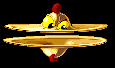 |
 |
| Clown Kuchenland |
Grille Bilderland |
Note Musikland |
Spinne Höhle |
Timble Musikland |
Mr. Dark Kuchenland |
| Auf meiner Rayman's World Startseite könnt ihr alle Charaktere/Events sehen, die es in den verschiedenen Welten gibt. |
| 03. EIGENSCHAFTEN DER EVENTS :: |
| Wenn man Informationen zum Event
benötigt, den man gerade einbauen möchte: Event mit Hand die N Taste drücken, und eine Beschreibung des Events wird angezeigt. |
| Beispiel :: |
 |
 |
| Hier ist das
Gendoor mit der Hand berührt worden, worauf der Name eingeblendet wird. Drückt man jetzt die Taste N . . . | .
. . wird diese Information zum Gendoor eingeblendet. Nochmals die N Taste drücken und man ist wieder im Editor Modus. |
| Die Verwendung von Links :: |
|
Links
(= Verbindungen) ermöglichen es, mehrere
Events miteinander zu verbinden. So kann |
| Beispiel :: |
 |
 |
| 1)
Der Feind "Jäger" ist mit dem Gendoor
verbunden worden. | 2)
Im Editor Modus kann man Gendoor und Jäger noch sehen. |
 |
 |
| 3)
Im Spiele Modus sind Jäger und Gendoor
unsichtbar für Rayman. Geht Rayman jetzt nach links, um das blaue Ting einzusammeln, betritt . . . ..... |
4) . .
. er den Wahrnehmungsbereich des Gendoors und löst den damit verbundenen Event aus (Jäger). Der Jäger ist jetzt sichtbar, und beginnt sofort auf Rayman zu schießen. |
| Master Link Events :: |
 |
Das Gendoor
ist eine unsichtbare Zone, die durch einen Zauberer nur im Event Editor angezeigt wird. Der Gendoor (Zauberer) ist später im Spiel nicht mehr zu sehen. |  |
| Gendoor |  | Betritt
Rayman den Wahrnehmungsbereich (die Linie die den Zauberer umgibt), werden alle Events, die mit dem Gendoor (Zauberer) verbunden sind, ausgelöst. Falls Rayman stirbt, wird der Gendoor wieder zurück- gesetzt. Er (der Gendoor) kann dann erneut von Rayman ausgelöst werden. |
| Killdoor |  | Wenn
Rayman den Wahrnehmungsbereich eines Kill- doors betritt, verschwinden alle Events, die mit dem Killdoor verbunden sind. Falls Rayman stirbt, wird dieser Event wieder zurückgesetzt, und Rayman kann den Event wieder auslösen. |
| Super Gendoor |  | Ein
Super Gendoor hat die gleichen Eigenschaften wie
ein Gendoor. Falls Rayman aber nach dem Auslösen eines Super Gendoors stirbt, kann er nicht wieder aktiviert werden (der Super Gendoor). |
| Super
Killdoor |  | Ein
Super Killdoor hat die gleichen Eigenschaften wie ein Killdoor. Falls Rayman aber nach dem Auslösen eines Super Killdoors stirbt, kann er nicht wieder aktiviert werden ( der Super Killdoor). |
| Ting
+ | 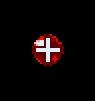 | Ein
Ting + funktioniert
wie ein Super Gendoor. Der Event erscheint nur dann, wenn Rayman alle Tings der selben Farbe bekommt. Man muß den Event und den Ting + miteinander verbinden. |
| Ting
- | 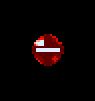 | Ein
Ting - funktioniert wie ein Super Killdoor. Der Event verschwindet nur dann, wenn Rayman alle Tings der selben Farbe bekommt. Man muß den Event und den Ting - miteinander verbinden. |
| Funke |
 | Der
Funke * hat die gleichen Eigenschaften wie
ein Gendoor, aber Rayman muß ihn mit der Faust aktivieren (schlagen). Der Funke ist im Spiel sichtbar, sonst könnte man ihn ja auch nicht "schlagen". |
| Verbinden von Events :: |
| Um Events miteinander zu verbinden, drückt man die I Taste, und die "Verbindungen" werden angezeigt. |
| Beispiel :: |
 |
 |
| Hier ist die
"I Taste" gedrückt worden. Mit gedrückter Maustaste eine der beiden roten Link Vierecke auf das andere Link Viereck ziehen. Die Events sind verbunden. |
Nun einen der Events auswählen und mit der rechten Maustaste an- klicken. Jetzt ist die Verbindungslinie gelb, und der Link somit aktiviert. |
| Die Taste I noch
einmal drücken (damit verläßt man das Link - Menü), und die
S Taste drücken zum Abspeichern. Mit
Taste J das Speichern bestätigen, und man ist wieder im Editor
Modus und kann weitere Events/Links setzten. |
| Weitere Tastenbelegungen für die Arbeit im Editor :: |
| Z | . . . Ende des Levels |
|
C | . . . Bewegt Rayman auf der Map (friert ihn ein) |
|
V | . . . Ruft Rayman ins Leben zurück |
|
D | . . . Zeigt/Verbirgt die Wahnehmungs- und Kollisionszonen |
| L | . . . Zeigt /Verbirgt die Nummer der Map |
|
F | . . . Zeigt/Verbirgt die reduzierte Map-Ansicht |
|
F1 | . . . Zeigt/Verbirgt die Zeit |
| F2 | . . . Zeigt/Verbirgt die verbleibende Anzahl von Leben und Wizzes |
| F10
| . . . Zeigt die Zahl der noch verbleibenden Wizzes jeder Farbe an |
|
F11 | . . . Zeigt die Zahl der noch verbleibenden Wizzes jeder Farbe an |
| Events, die mit reaktiven
|
|
Events, die sich bewegen, wie z.B. |
| |
|
|
|
|
| Wolken |
Ringe |
Plattformen |
Antitoons |
Blauer Stern |
| . . . müssen durch reaktive Tips begrenzt werden. |
| Beispiel :: |
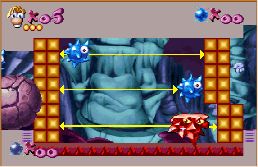 |
 |
| Hier werden die
zwei blauen Sterne und die rote Plattform in ihrer Bewegung durch die reaktiven Tips begrenzt. |
Durch die reaktiven
Tips kann man fest- legen, dass die Antitoons nicht aus diesem begrenzten Bereich wegfliegen. |
| Platzieren von Tips mit dem Event Editor :: |
| Man kann die Tips nicht nur im Mapper platzieren,
sondern auch im Event Editor. Wenn man sich z.B. im Spiel - Modus befindet, drückt man nun . . . die Taste : E = Editor Ansicht und die Taste : T = Tip Modus und die Taste : M = Map Modus Jetzt befindet man sich im Tip Modus |
| Platziere nun deinen Mauscursor an der Stelle, wo du deinen Tip einfügen möchtest. Klicke die rechte Maustaste und halte sie gedrückt. Mit den Pfeiltasten der Tastatur kann man jetzt den gewünschten Tip auswählen. Läßt man nun die rechte Maustaste los, ist der ausgewählte Tip platziert. Hat man einen Tip falsch platziert, einfach Tip mit dem Cursor berühren und die Taste "K" drücken. Der Tip ist wieder gelöscht. |
| Tastaturbelegung im Spiel :: |
| Rayman's Aktion : | Tasten : |
| Rayman bewegen . . . . . . . | Pfeiltasten oder Joypad |
| Springen . . . . . . . . . . . . . . | STRG oder Joypad Button 1 |
| Faust . . . . . . . . . . . . . . . . . | ALT oder Joypad Button 2 |
| Schnelles Rennen . . . . . . . | X oder Joypad Button 3 |
| Pflanzen . . . . . . . . . . . . . . | X oder Joypad Button 3 |
| |
|
Inhaltsverzeichnis/Seiten - Rayman's
World Start - Die Welten - Tipps zum Spiel - Hilfe - Neues - Mit dem Mapper arbeiten - Mit dem Event Editor arbeiten |
| |
update 11.06.2008




| |
The
logo and character of Rayman are trademarks of Ubisoft
Entertainment. |
|
Mail
an/to: Rayman-Fanpage
- Impressum
- Sitemap
- Copyright
© Matthias Franke 2000-2008 |